دسکتاپ مجازی (VDI) بهعنوان یک پلتفرم انقلابی برای دستیابی به منابع کاری از هر نقطهای با اتصال اینترنت مطرح میشود. این تکنولوژی که از سرورهای پیشرفته برای اجرای محیطهای کاربری مجازی بهره میبرد، امکان دسترسی به برنامهها و دادهها را بدون نیاز به سختافزارهای سنتی فراهم میآورد. VDI با کاهش هزینههای سازمانی، تقویت امنیت دادهها و ارائه قابلیتهای انعطافپذیر به یک راهکار مطلوب در میان شرکتها و مؤسساتی که به دنبال بهینهسازی فرآیندهای کاری خود هستند، تبدیل شده است. با گسترش فرهنگ کار از راه دور VDI نقش کلیدی در تسهیل دسترسی به محیطهای کاری از هر مکانی ایفا کرده و بهعنوان یک استاندارد جدید در حوزه فناوری اطلاعات شناخته میشود.
البته کاربردهای دسکتاپ مجازی فقط به شرکتها محدود نمیشود و برای سیستمهای خانگی دارای ویندوز هم میتوانید از چندین نسخه دسکتاپ استفاده کرد. برای آشنایی بیشتر با این فناوری جدید در ادامه مقاله از رسانه فناوری لیپک با ما همراه باشید.
آنچه در این مقاله میخوانید:
Toggleزیرساخت تجاری دسکتاپ مجازی (Virtual Desktop Infrastructure)
زیرساخت دسکتاپ مجازی (VDI) یک سیستم فناوری اطلاعات است که امکان دسترسی به منابع کامپیوتری سازمانی را از طریق دستگاههای مختلف مانند کامپیوترهای شخصی، گوشیهای هوشمند و تبلتها فراهم میکند. این فناوری نیاز به نگهداری و مدیریت سختافزارهای فیزیکی را کاهش میدهد، زیرا کاربران میتوانند از راه دور به سرورها، فایلها و برنامههای شرکت دسترسی پیدا کنند. با استفاده از یک دستگاه دسکتاپ یا مرورگر وب امن، کاربران مجاز قادر به اتصال به این منابع از هر مکان و با هر دستگاه تأیید شدهای هستند. این امر با افزایش انعطافپذیری فضای کاری میزان بهرهوری را نیز بهبود میبخشد.
همچنین فناوری VDI به شما این توانایی را میدهد که بارهای کاری دسکتاپ را به جای اجرا بر روی کامپیوترهای شخصی، در سرورهای مرکزی اجرا کنید. این روش به یک استاندارد معتبر در محیطهای کسبوکار تبدیل شده است تا از کارمندانی که در دفاتر دوردست یا شعبههای مختلف کار میکنند پشتیبانی نماید و همچنین دسترسی امن به پیمانکاران و شرکای تجاری را فراهم آورد.
VDI با اجرای برنامهها و حفاظت از دادههای حساس در دیتاسنترهای امن، امنیت اطلاعات شرکت را تضمین میکند و به کاربران اجازه میدهد تا با خیال راحت از دستگاههای خود استفاده کنند، بدون آنکه نگران تداخل دادههای شخصی با منابع شرکت باشند.
کاربردهای دسکتاپ مجازی تجاری
زیرساخت دسکتاپ مجازی (VDI) کاربردهای متنوعی در بخشهای گوناگون صنعت دارد. این فناوری به کارمندان دورکار، پیمانکاران، تکنسینهای فعال در محلهای کاری و کارکنان کیوسکها امکان میدهد تا بهصورت انعطافپذیر و ایمن به منابع شرکت دسترسی داشته باشند. در زیر مهمترین موارد استفاده از این فناوری را ذکر میکنیم:
مراکز تماس
کارمندان مراکز تماس با استفاده از راهحلهای مجازیسازی دسکتاپ (VDI) به اطلاعات و ابزارهای لازم برای انجام وظایف خود از راه دور دسترسی پیدا میکنند. این فناوری به آنها امکان میدهد تا با سهولت بیشتری کار کنند و در عین حال هزینههای عملیاتی را به میزان قابل توجهی کاهش دهند.
کار از راه دور
کارکنانی که در نقاط مختلف جغرافیایی حضور دارند برای دستیابی به شبکهها، اپلیکیشنها و منابع مورد نیاز شرکت میتوانند از فضاهای مجازی استفاده کنند. این روش به آنها امکان میدهد تا بدون به خطر انداختن امنیت دادهها، به کار خود ادامه دهند.
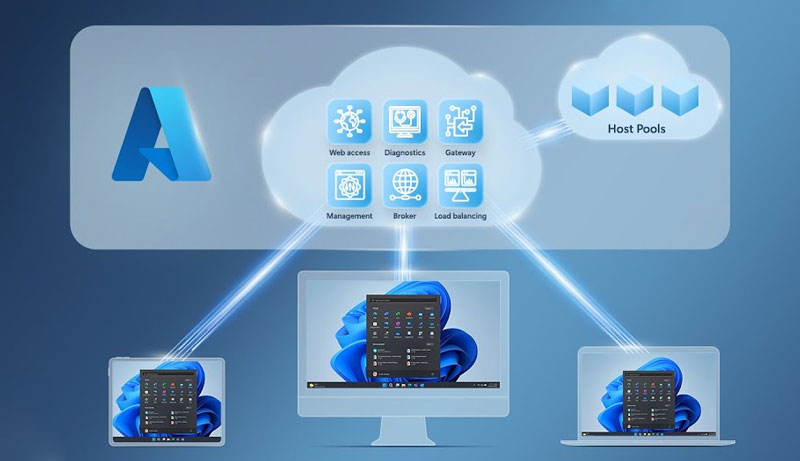
انطباق با مقررات
کسبوکارهایی که تحت نظارت شدید قرار دارند، برای حفاظت از اطلاعات محرمانه خود به فناوری مجازیسازی دسکتاپ (VDI) روی میآورند. این روش امکان ذخیرهسازی اطلاعات حساس از راه دور را فراهم میکند و به کارمندان اجازه میدهد تا از طریق دسکتاپهای مجازی به این دادهها دسترسی پیدا کنند. در نتیجه از این طریق مشکل دسترسی نادرست به دادهها از بین میرود.
دسترسی شخص ثالث
گاهی پیمانکاران و شرکای تجاری برای انجام وظایف خود نیازمند دسترسی به سیستمهای داخلی هستند. اما تهیه سختافزار اختصاصی شرکت مخصوصاً برای پروژههایی با مدتزمان کوتاه میتواند هزینهبر باشد. استفاده از محیطهای مجازی دسکتاپ (VDI) میتواند راهحلی ایدهآل باشد که هم امنیت را تضمین کرده و هم دسترسی سریع و مؤثری به منابع شرکت برای افراد غیر داخلی را فراهم میکند.
بیشتر بخوانید: کدام سیستمعامل بهتر است: Windows، macOS، Linux یا ChromeOS؟
مزایای دسکتاپ مجازی
زیرساخت دسکتاپ مجازی (VDI) بهدلیل انعطافپذیری و قابلیت مقیاسپذیری بالا نسبت به دسکتاپهای فیزیکی مدیریت آسانتری را ارائه میدهد. از همینرو مزایای زیادی به همراه دارد که شامل موارد زیر میشود:
مدیریت دسکتاپهای مجازی بهصورت مرکزی
این امکان به مدیران IT اجازه میدهد تا با استفاده از ابزارهای مدیریتی چندین دسکتاپ مجازی را بهصورت همزمان بهروزرسانی، تعمیر و تغییر دهند. همچنین این سیستمها با برخورداری از قابلیت ذخیرهسازی و پشتیبانگیری از دادههای دسکتاپ میتوانند در مواقع بحرانی و فاجعهبار اطلاعات را بازیابی کنند.
مقایسپذیری دسکتاپ مجازی
از آنجایی که همه محیطهای دسکتاپ مجازی (VDI) در یک سیستم مرکزی قرار میگیرند، بهراحتی امکان توسعه یا کاهش آنها وجود دارد. استفاده از فضای ابری برای میزبانی این سیستمها انعطافپذیری بیشتری را به ارمغان میآورد و امکان مدیریت هزاران دسکتاپ مجازی را بدون دغدغه هزینههای مربوط به سختافزار میسر میسازد.
افزایش دسترسیها
با این مزیت، شما قادر خواهید بود تا لپ تاپ شخصی خود را به محل کار ببرید یا از هر مکان دیگری بهصورت یکپارچه و بدون مشکل به سیستم خود دسترسی داشته باشید. بهعبارتی VDI با ایجاد یک فضای کاری دیجیتالی بسیار شخصیسازی شده، کار از خانه یا راه دور را راحتتر میکند.
حفظ استانداردهای امنیتی داخلی
محیطهای مجازی دسکتاپ (VDI) بهدلیل کنترل کامل زیرساخت توسط سازمان امنیت بالایی دارند. بهطوری که دادههای حساس در سرورهای فیزیکی متمرکز شده و از چندین دسکتاپ مجازی قابل دسترسی هستند.
با مدیریت مرکزی سرورها میتوان امنیت را تضمین کرد و استانداردهای امنیتی سازمان را رعایت نمود. همچنین کارکنان دورکار میتوانند با رعایت فرآیندهای احراز هویت به این دادهها از هر دستگاهی دسترسی پیدا کنند. بنابراین دستگاههای دورکار در صورت گم شدن یا سرقت خطر امنیتی برای سازمان ایجاد نمیکنند.
کاهش هزینهها
فناوری VDI به کاهش هزینههای مرتبط با فناوری اطلاعات نیز کمک میکند زیرا هزینههای خرید سختافزارهای دسکتاپهای سنتی جدید را کاهش میدهد. علاوهبر این VDI امکان مدیریت و نگهداری دسکتاپهای مجازی را از طریق روشهای نرمافزاری فراهم میآورد که این امر به نوبه خود هزینههای جاری مدیریت را کاهش میدهد.
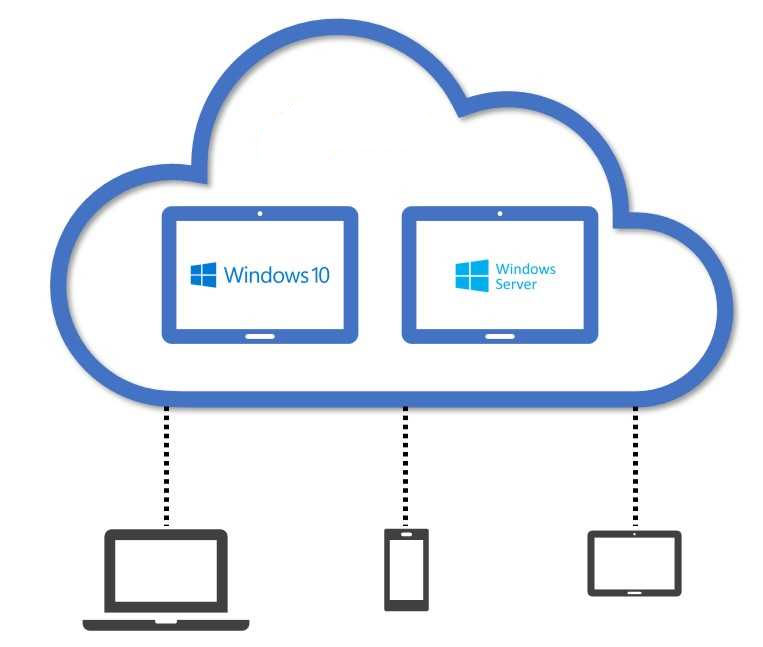
معایب دسکتاپ مجازی تجاری
در حالی که VDI مزایای بیشماری را ارائه میدهد، با چالش هایی نیز همراه است که در زیر به آنها اشاره میکنیم.
پیچیدگی و چالشهای پیادهسازی
راهاندازی یک زیرساخت VDI مستلزم سرمایهگذاری اولیه قابل توجهی در سختافزار، نرمافزار و صدور مجوز است. سازمانها باید با در نظر گرفتن فاکتورهایی مانند پهنای باند شبکه، ظرفیت ذخیرهسازی و نیازهای کاربر محیط VDI خود را با دقت برنامهریزی و طراحی کنند.
علاوهبر این فرآیند پیادهسازی میتواند با محدودیت زمان و منابع همراه باشد. همچنین اطمینان از یکپارچگی سیستمها و برنامههای موجود ممکن است نیازمند سفارشیسازی دقیق و آزمایشهای فراگیر باشد. عدم برنامهریزی و اجرای صحیح پیادهسازی میتواند به مشکلات عملکردی و نارضایتی کاربران منجر شود.
مشکلات عملکرد و تجربه کاربر
از آنجایی که دسکتاپهای مجازی روی سرورها میزبانی میشوند و از طریق شبکه قابل دسترسی هستند، محدودیتهای تأخیر و پهنای باند شبکه میتواند بر پاسخگویی برنامهها و تجربه کلی کاربر تأثیر بگذارد. این امر بهویژه برای سازمانهایی که دارای برنامههای کاربردی با منابع فشرده هستند یا با حجم زیادی از دادهها سر و کار دارند، اهمیت بالایی پیدا میکند.
نحوه کار دسکتاپ مجازی
زیرساخت دسکتاپ مجازی (VDI) سیستمعامل را از سختافزار فیزیکی جدا میکند و به کاربران اجازه میدهد تا بر روی یک سرور مرکزی، سیستمعامل و برنامههای مورد نیاز خود را نصب کرده و از طریق اینترنت به آنها وصل شود.
برای نمونه در حالت عادی دسکتاپهای ویندوز مایکروسافت بر روی کامپیوترهای فیزیکی اجرا میشوند که سیستمعامل ویندوز بر روی آنها نصب شده است. اما با استفاده از دسکتاپهای مجازی میتوان یک محیط دسکتاپ لینوکس را بر روی یک سرور ویندوز اجرا کرد.
یک محیط VDI از دو جزء اصلی تشکیل شده است: یک ماشین مجازی و یک کارگزار اتصال.
ماشین مجازی (Virtual Machine)
ماشینهای مجازی ستون فقرات فناوری مجازیسازی دسکتاپ هستند که بهشکل ماشینهایی درون یک ماشین فیزیکی یا سرور میزبان کار میکنند. این ماشینها توسط Hypervisor که یک لایه نرمافزاری است مدیریت میشوند و امکان تقسیم یک سرور فیزیکی به چندین سرور مجازی با سیستمعاملهای مستقل را فراهم میآورند.
ماشینهای مجازی به وسیله Hypervisor به منابع سختافزاری مانند حافظه و CPU دسترسی پیدا کرده و با ایجاد محیطهای کاری مجازی، شرایط برقراری ارتباط و کار از راه دور را برای کاربران میسر میسازند.
کارگزار اتصال (Connection broker)
کارگزار اتصال نرمافزاری است که برقراری ارتباط از راه دور میان کاربران و سرورهای میزبانیشده توسط Hypervisor را آسان میکند. وقتی کاربران به سرویسهای دسکتاپ از راه دور وصل میشوند این نرمافزار هویت آنها را تأیید کرده و اجازه دسترسی به محیط دسکتاپ مجازیشان را میدهد. همچنین فرآیند مذکور تعامل کاربران با دسکتاپ مجازیشان را نیز سادهتر میکند. بهطور مثال کارگزار اتصال بهروزرسانیهای صفحهنمایش را ارائه میدهد و کلیکهای ماوس و فشردن کلیدها را به دسکتاپ مجازی ارسال میکند.
انواع VDI
استقرار زیرساخت دسکتاپ مجازی (VDI) به دو شیوه دائمی و غیر دائمی انجام میشود که در ادامه میخواهیم به بررسی هر کدام بپردازیم.
استقرار دائمی VDI
راهکاری است که در آن دسکتاپهای مجازی بهصورت دائمی در دسترس کاربران قرار دارند تا تنظیمات و برنامههای خود را شخصیسازی کنند و بهطور مکرر و با ثبات از آنها استفاده نمایند.
استقرار غیر دائمی VDI
در محیطهای VDI غیر دائمی دسکتاپهای موقتی برای یکبار استفاده ایجاد میشوند. با هر بار ورود کاربر، سرور مرکزی یک دسکتاپ جدید و عمومی را تولید میکند و پس از اتمام کار آن را حذف مینماید.
این نوع دسکتاپها برای سازمانهایی که دارای تعداد زیادی کارمند هستند و از نرمافزارهای استاندارد برای انجام وظایف اداری مشابه استفاده میکنند، اقتصادی است. بهطور مثال کارکنان مراکز تماس فقط به یک مجموعه مشخص از برنامههای کاربردی نیاز دارند که برای انجام کارهای روزمرهشان کافی است.
دادههای تولید شده توسط آنها بهصورت از راه دور در سیستمهای نرمافزاری شرکت ذخیره میشود. بنابراین میتوان برای هر جلسه کاری یک دسکتاپ VDI غیر دائمی جدید را بدون از دست دادن اطلاعات کاربران تنظیم نمود.
تفاوت بین VDI و VM
VDI و VM هر دو تکنولوژیهای مجازیسازی هستند که علاوهبر وجوه اشتراک، تفاوتهای بنیادینی نیز با یکدیگر دارند. VDI به کاربران این امکان را میدهد که از یک دسکتاپ مجازی که بر روی سرورهای مرکز داده میزبانی میشود، استفاده کند، در حالی که VM با ایجاد یک لایه سختافزار مجازی امکان اجرای چندین سیستمعامل متفاوت را بر روی یک سرور فیزیکی فراهم میآورد. این امر به کاربران اجازه میدهد تا از منابع سختافزاری به صورت بهینهتر و موثرتری استفاده کنند.
یکی از تمایزات کلیدی بین محیطهای دسکتاپ مجازی (VDI) و ماشینهای مجازی (VM) میزان ایزوله بودن محیطهای مجازی است. بهعبارتی در VDI هر کاربر به یک دسکتاپ مجازی اختصاصی دسترسی دارد و منابع بین کاربران به اشتراک گذاشته می شود. از سوی دیگر فناوری VM امکان ایزولهسازی بیشتری را برای هر محیط مجازی فراهم میکند، به این معنا که هر ماشین مجازی بهصورت مستقل عمل میکند و منابع مختص به خود را دارد.
این دو فناوری همچنین در زمینه مدیریتی نیز رویکردهای متفاوتی دارند. محیطهای VDI از یک مکان مرکزی توسط یک کارگزار اتصال مدیریت میشوند و به مدیران اجازه میدهند تا دسکتاپهای مجازی را از یک مکان واحد میزبانی کنند. در مقابل ماشینهای مجازی به مدیریت جداگانه برای هر واحد نیاز دارند که این امر منجر به صرف زمان و تلاش بیشتری میشود.
ویژگیهای این دو نوع فناوری مجازیسازی را میتوانید با یکدیگر مقایسه کنید.
| مشخصات | ماشینهای مجازی (VMs) | دسکتاپهای مجازی (VDI) |
| بهرهوری منابع | استفاده حداکثری از سختافزار و اجرای چندین سیستمعامل بر روی یک سرور واحد | مدیریت دسکتاپ متمرکز برای استفاده بهینه از منابع |
| انعطافپذیری | تطبیقپذیری، ایجاد و تکثیر و جابهجایی راحت میان سرورها | انعطافپذیری دسترسی به مکانها و دستگاههای مختلف از راه دور |
| ایزوله کردن | فراهم کردن محیط های ایمن و جداسازی مطمئن بارهای کاری | افزایش امنیت از طریق متمرکز کردن دادهها و برنامههای کاربردی در یک مرکز داده |
| ادغام سرور | تسهیل یکپارچهسازی سرور و اجرای چندین سرور مجازی بر روی یک سرور فیزیکی | کنترل و ایمنسازی محیطهای دسکتاپ با ارائه مدیریت متمرکز |
| توسعه و آزمایش | مناسب توسعه و آزمایش نرمافزار در محیطهای ایزوله | پشتیبانی از سفارشیسازی کاربر و ایجاد تجربه شخصی دسکتاپ از راه دور |
| دسترسی از راه دور | عدم امکان دسترسی از راه دور کاربر نهایی | امکان دسترسی کاربران با دستگاههای مختلف از راه دور |
| امنیت | وابسته به اقدامات امنیتی فردی VM | افزایش امنیت با کاهش خطر از دست دادن دادهها در دستگاههای جداگانه |
| سفارشیسازی کاربر | وابسته به کاربرد VM و ابزارهای مدیریتی | پشتیبانی از سفارشیسازی کاربر و ارائه یک تجربه شخصی دسکتاپ |
| استقلال سختافزاری | عدم وابستگی ماشینهای مجازی به قابلیتهای سختافزاری زیربنایی | کاهش وابستگی به قابلیتهای دستگاه فردی و ارائه یک تجربه پایدار |
تصاویر دسکتاپ یا Desktop Images
تصاویر دسکتاپ نام دیگر دسکتاپ مجازی است که به شکل یک فایل با قالب دسکتاپ میتواند سیستمعامل، پیکربندی و برنامههای کاربردی را روی دسکتاپ راه دور تعریف کند. Golden images تصاویر دسکتاپ استاندارد شدهای هستند که مدیران از آنها برای استقرار سریع یک دسکتاپ برای چندین کاربر استفاده میکنند. مدیران از نرمافزار مدیریت VDI برای سازماندهی تصاویر مانند تخصیص آنها به کاربران، نگهداری نسخههای مختلف یا پیکربندی بهروز رسانیهای سیستم در یک مخزن مرکزی بهره میبرند.
راهاندازی دسکتاپ مجازی خانگی در ویندوز 10 و 11
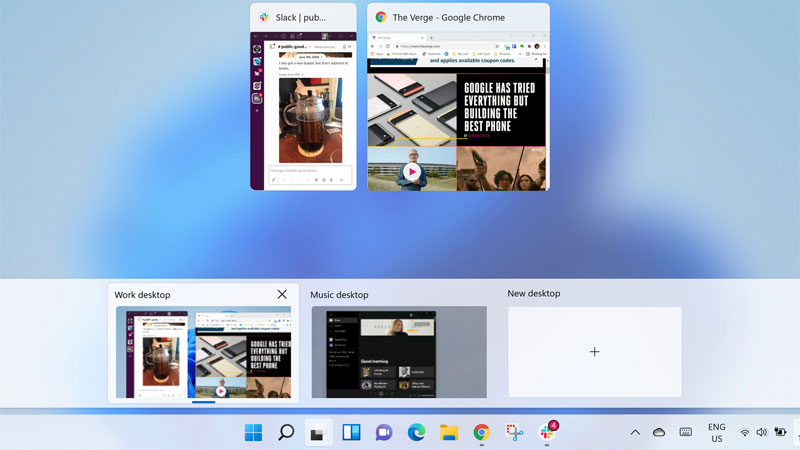
ویژگیهای دسکتاپ مجازی از زمان معرفی ویندوز 10 توسط مایکروسافت بهطور مداوم بهبود یافته و با توجه به تغییرات اعمال شده در بهروزرسانیهای اخیر (22H2) تفاوتهای کلیدی بین ویندوز 10 و ویندوز 11 وجود دارد. در ادامه نحوه راهاندازی دسکتاپ مجازی را برای هر دو نسخه ویندوز شرح میدهیم.
ایجاد دسکتاپ مجازی روی ویندوز 11
- بر روی نماد Task View در نوار وظیفه① کلیک کنید یا کلید لوگوی Windows + کلید tab را روی صفحهکلید فشار دهید تا Task View اجرا شود.
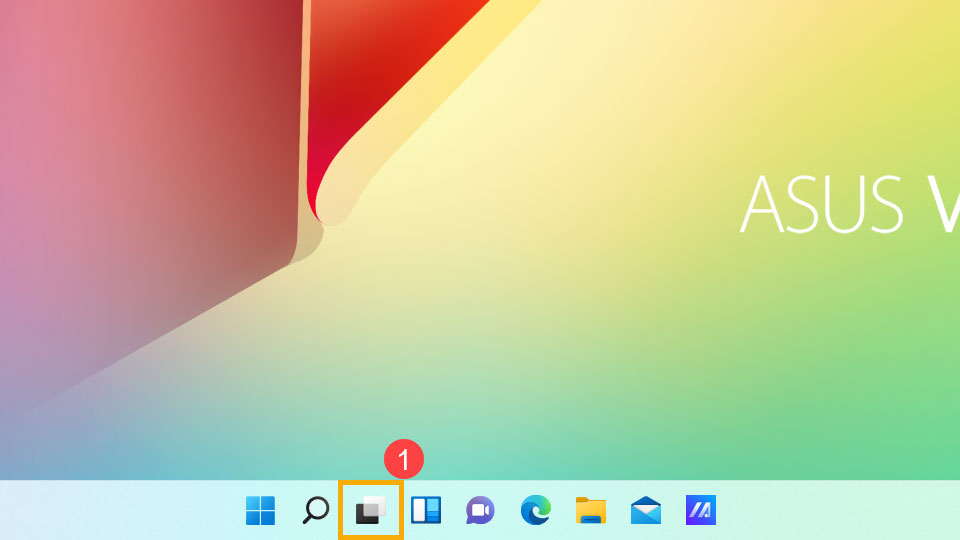
- برای ایجاد دسکتاپ مجازی جدید New desktop② را انتخاب کنید.
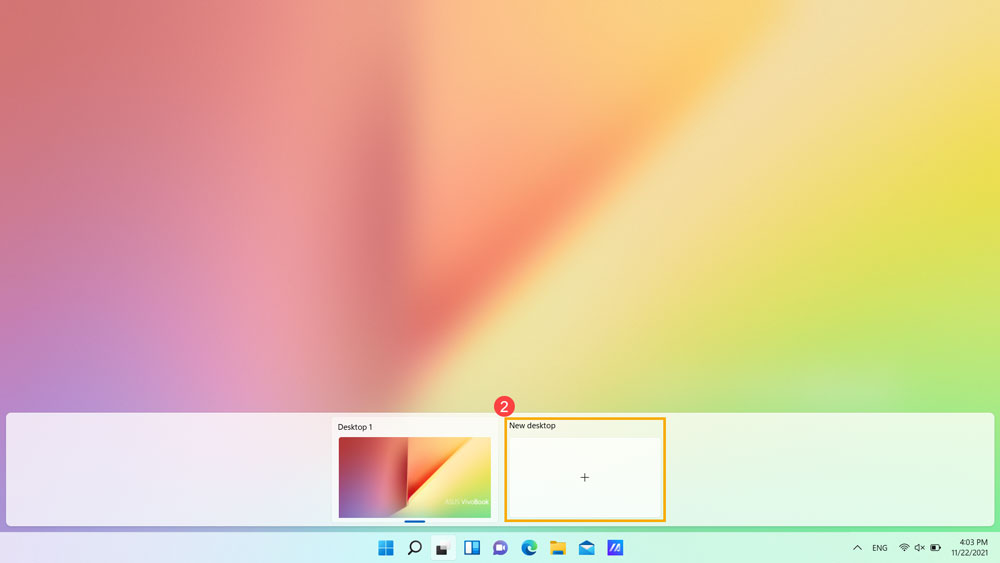
- برای استفاده از برنامهها در دسکتاپهای متفاوت میتوانید آنها را به راحتی باز کنید.همچنین در صورتی که میخواهید بین دسکتاپها جابهجا شوید کافی است تا دکمه Task view را مجدداً فشار دهید.
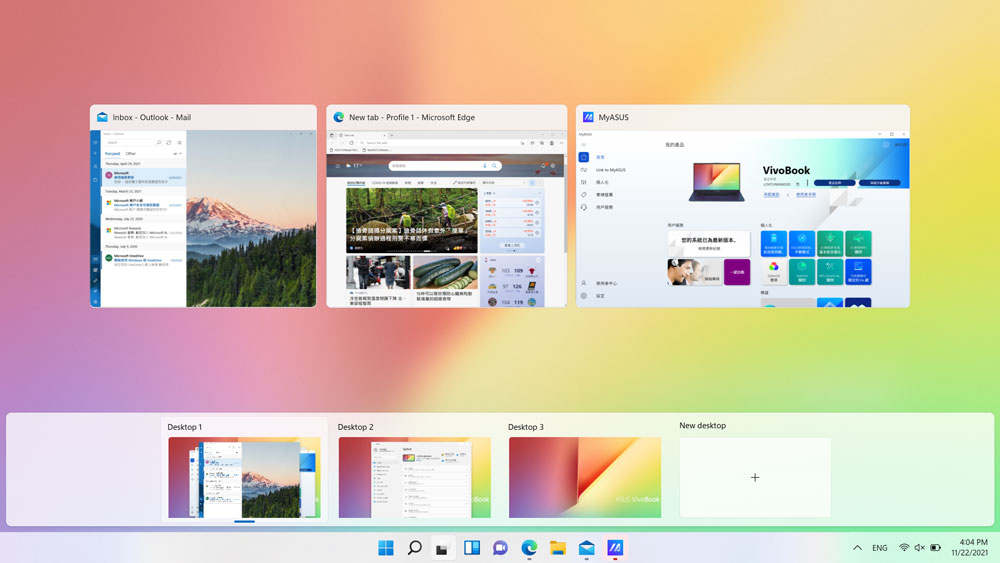
سفارشیسازی دسکتاپ مجازی روی ویندوز 11
تغییر نام
نام دسکتاپهای مجازی خود را میتوانید بهگونهای تغییر دهید که شناسایی آنها آسانتر شود. این کار به شما کمک میکند تا هر دسکتاپ را بر اساس کاربرد یا محتوای خاصی که دارد، به سرعت و بدون دردسر تشخیص دهید.
- برای سفارشیسازی ابتدا Task View① را انتخاب کرده و برای تغییر روی دسکتاپ مورد نظر کلیکراست کنید②. سپس روی گزینه Rename③ کلیک نمایید.
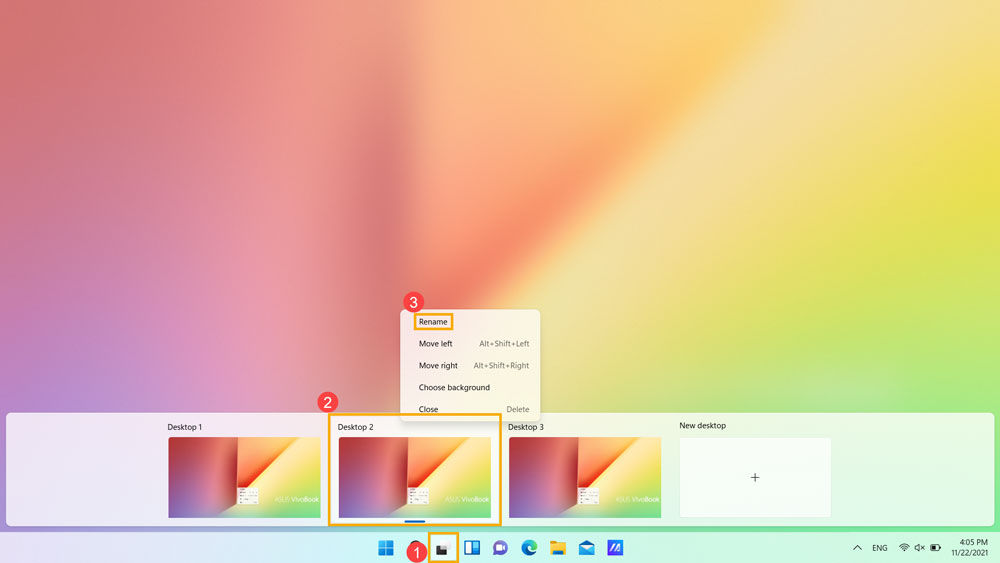
- نام مورد نظر را تایپ کنید و سپس کلید Enter را فشار دهید تا تغییر نام ثبت شود④.
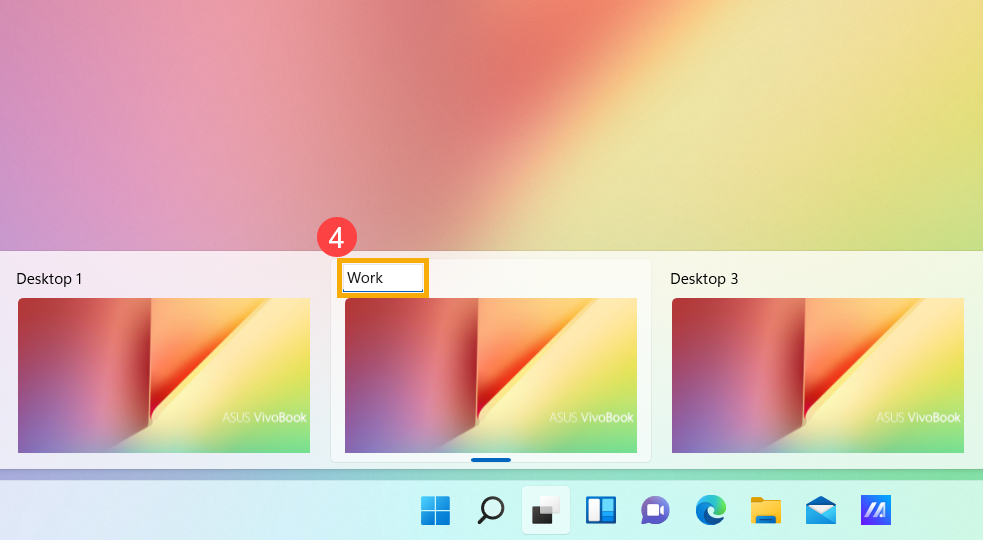
تنظیم چینش
برای تغییر ترتیب دسکتاپها ابتدا گزینه Task View را انتخاب کنید. سپس با کلیکراست② و انتخاب گزینه Move left/Move right③ دسکتاپ مورد نظر را به هر سمتی که میخواهید جابهجا نمایید.
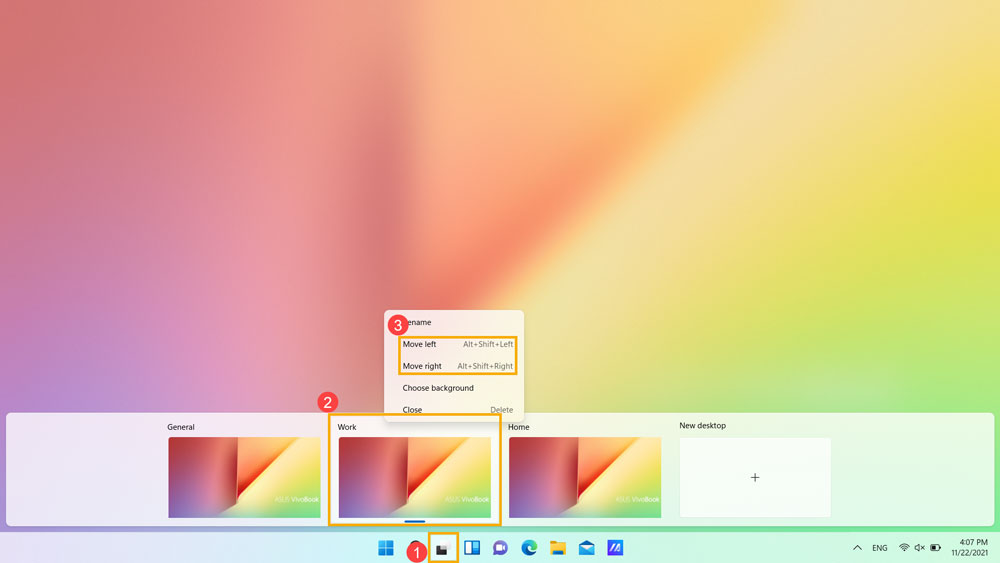
بیشتر بخوانید: راهنمای اکتیو کردن ویندوز ۱۰ و ۱۱
تغییر بکگراند
شما میتوانید تصویر پسزمینه دسکتاپهای مجازی خود را بهصورت جداگانه تنظیم کنید.
- برای تغییر بکگراند از گزینه Task View① روی دسکتاپ موردنظر کلیکراست کرده② و سپس Choose background③ را انتخاب کنید.
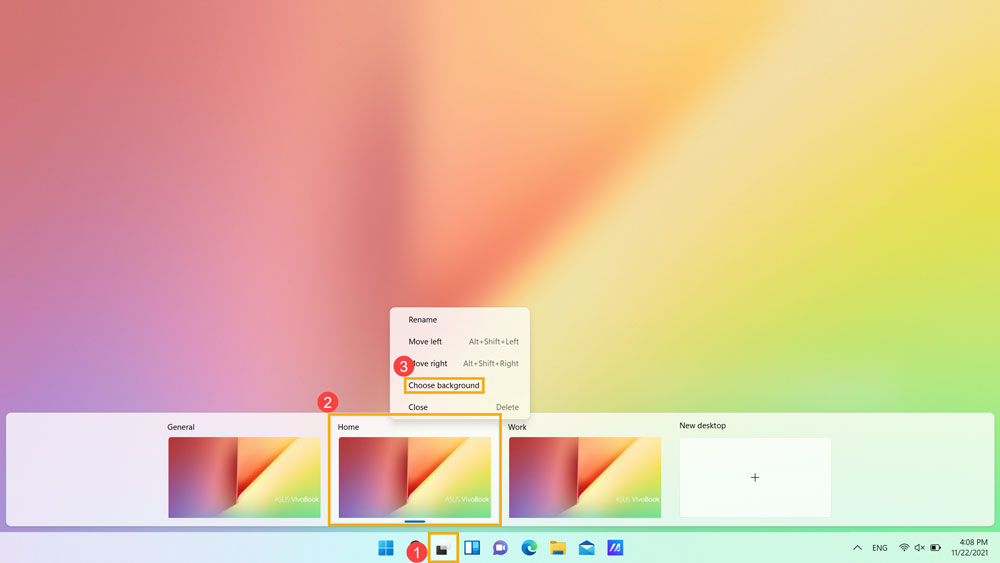
- پس از نمایش تنظیمات شخصیسازی میتوانید یک تصویر، رنگ ثابت یا نمایش اسلایدی از تصاویر ایجاد کنید. همچنین از طریق Browse photos⑤ امکان انتخاب سایر تصاویر بهعنوان پسزمینه دسکتاپ وجود دارد.
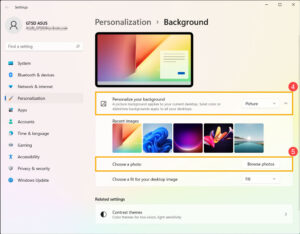
دسکتاپ مجازی روی ویندوز 10 (Task View)
- برای مشاهده تمام پنجرههای باز میتوانید با نشانگر ماوس بر روی آیکون Task View در نوار وظیفه① کلیک کنید یا کلید لوگوی Windows + کلید tab را روی صفحهکلید فشار دهید تا Task View اجرا شود.
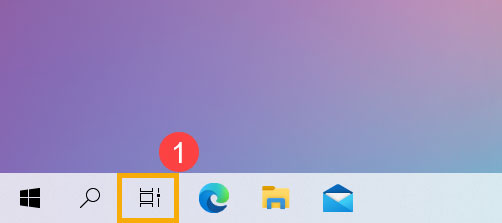
- اگر آیکون Task View در نوار وظیفه دیده نمیشود، احتمالاً پنهان است. برای نمایان شدن این آیکون میتوانید از دستورالعملهای زیر پیروی نمایید. روی هر نقطهای از نوار وظیفه کلیکراست کرده و Show Task View button را انتخاب کنید.
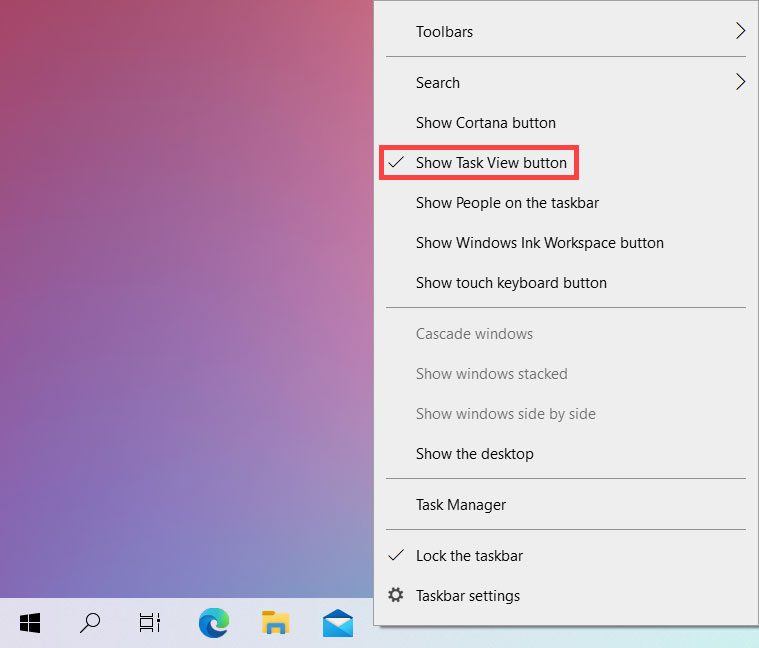
- در بخش Task View شما میتوانید پنجرههای باز دسکتاپ خود را که در حال حاضر استفاده میکنید بالای صفحه مشاهده کنید و با سرعت بیشتری بین پنجرهها جابجا شوید②.
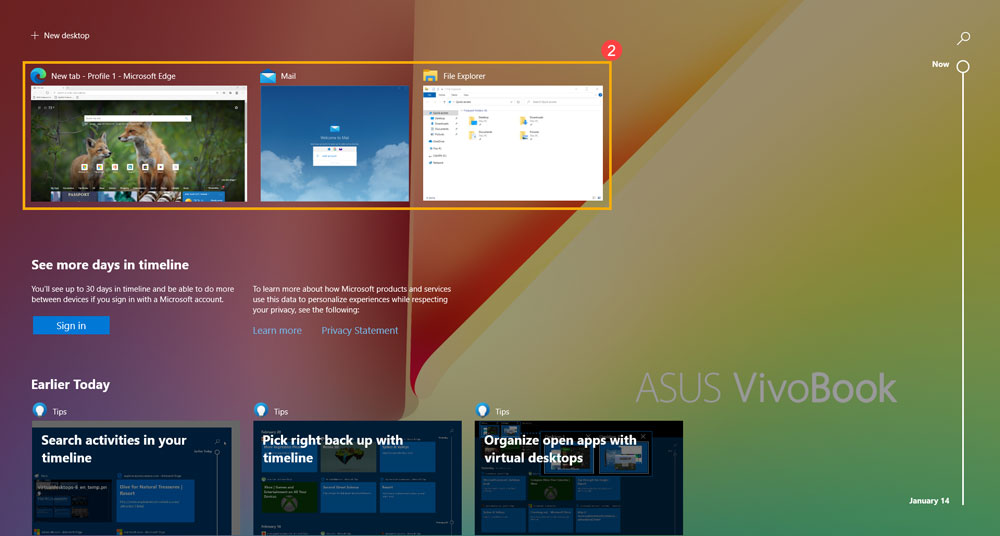
- اگر میخواهید یک دسکتاپ مجازی جدید ایجاد کنید، گزینه New desktop③ را انتخاب نمایید.
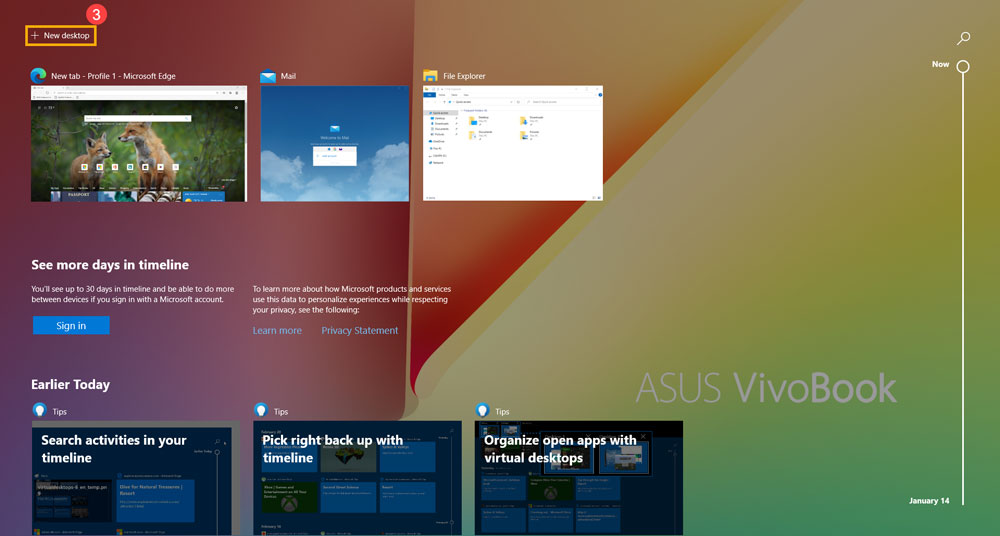
- با اضافه شدن گزینه Desktop 2 در بالای صفحه④ میتوانید به یک میز کار خالی و بدون پنجرههای فعال دسترسی پیدا کنید. بنابراین شما میتوانید بر اساس نیازهای متفاوت، پنجرههای مورد نظرتان را در دسکتاپهای مختلف باز و مدیریت نمایید.
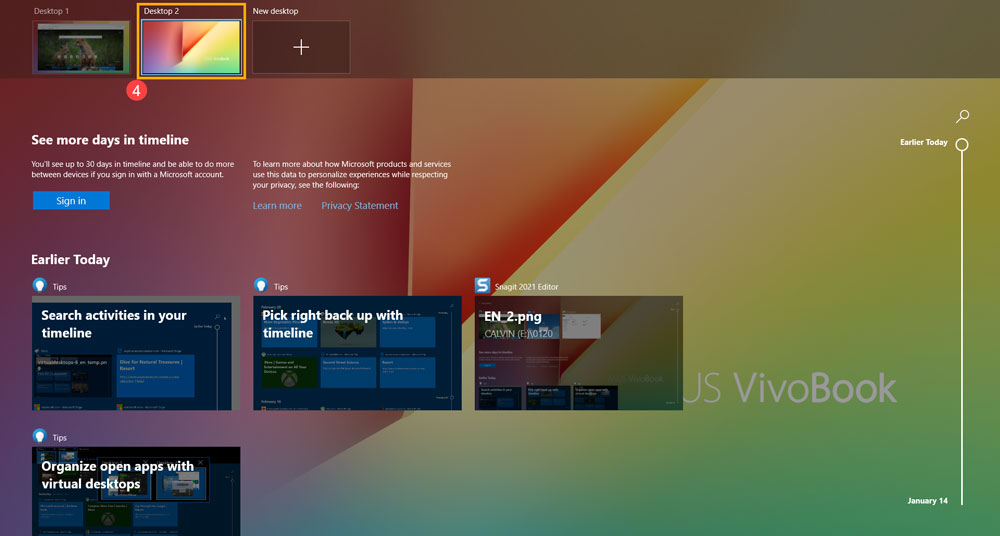
- همچنین میتوانید پنجرههای باز شده را از دسکتاپ فعلی به دیگری منتقل کنید. به این صورت که از موس برای فشار دادن و نگه داشتن پنجره استفاده کرده و به درون دسکتاپ دیگری بکشید. پس از کوچکتر شدن پنجرهها ماوس را رها کنید⑤.
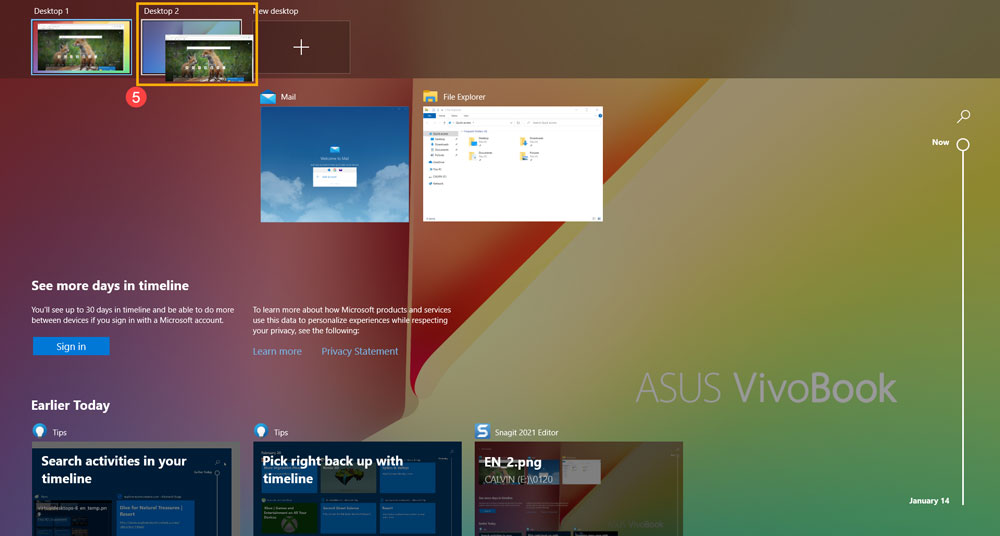
فعال کردن جدولزمانی فعالیت در ویندوز 10 (Timeline)
ویژگی Timeline توسط تنظیمات پیشفرض در ویندوز 10 فعال است و شما میتوانید فعالیتهای اخیر مانند اسناد، وبسایتها یا برنامهها را از طریق این ویژگی بررسی کنید. برای فعال کردن Timeline مراحل زیر را طی نمایید:
- گزینه Activity history privacy settings را در نوار جستجوی Windows① باز کنید②.
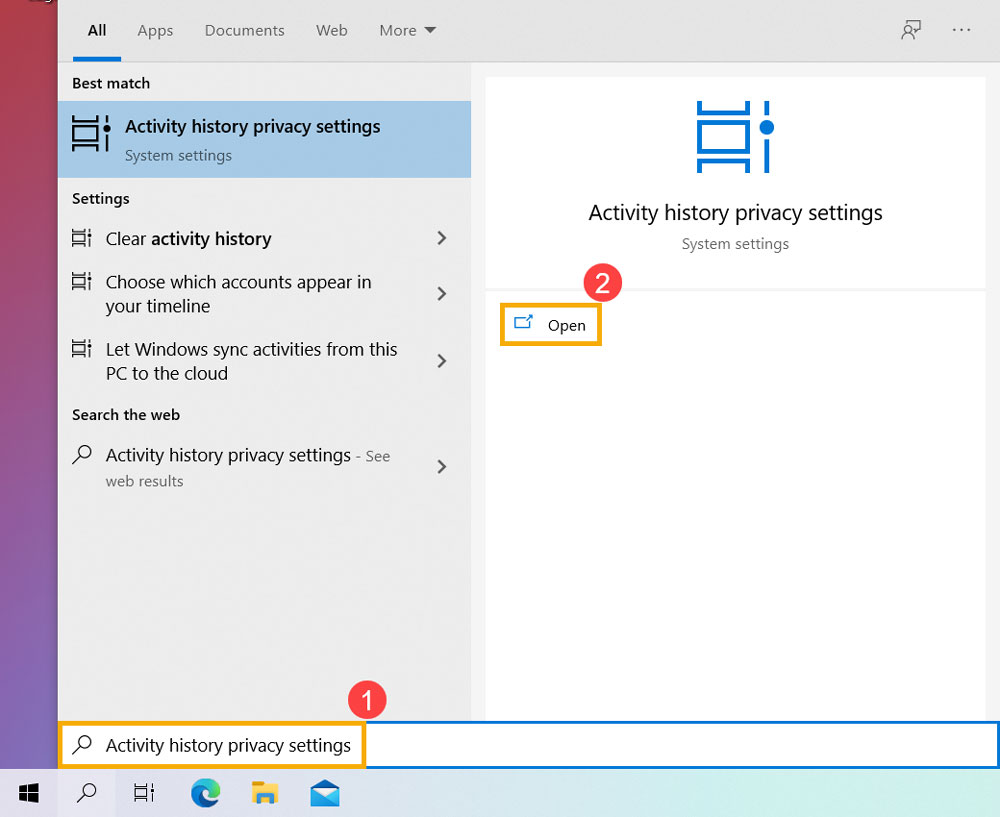
- پس از علامت زدن کادر Store Activity my history on this device③ ویژگی Windows Timeline در Task View فعال خواهد شد.
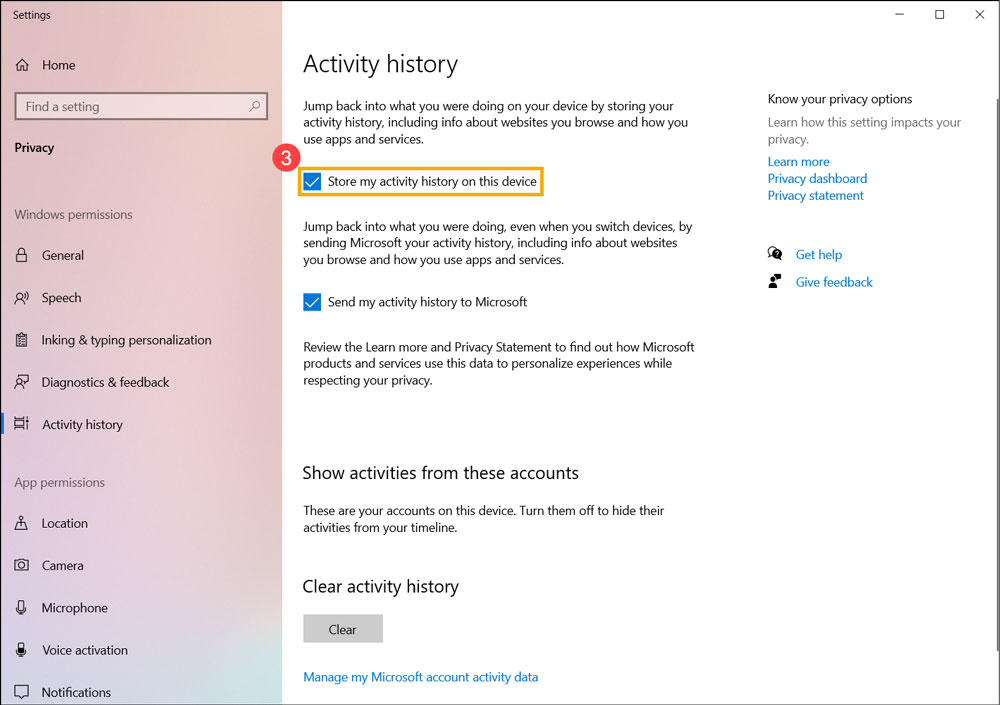
- پس از باز کردن Task View میتوانید فهرست فعالیتهای اخیر خود را در سمت پایین مشاهده کنید و پس از انتخاب یکی از فعالیتها سریعاً به آنچه انجام میدادید برگردید④.
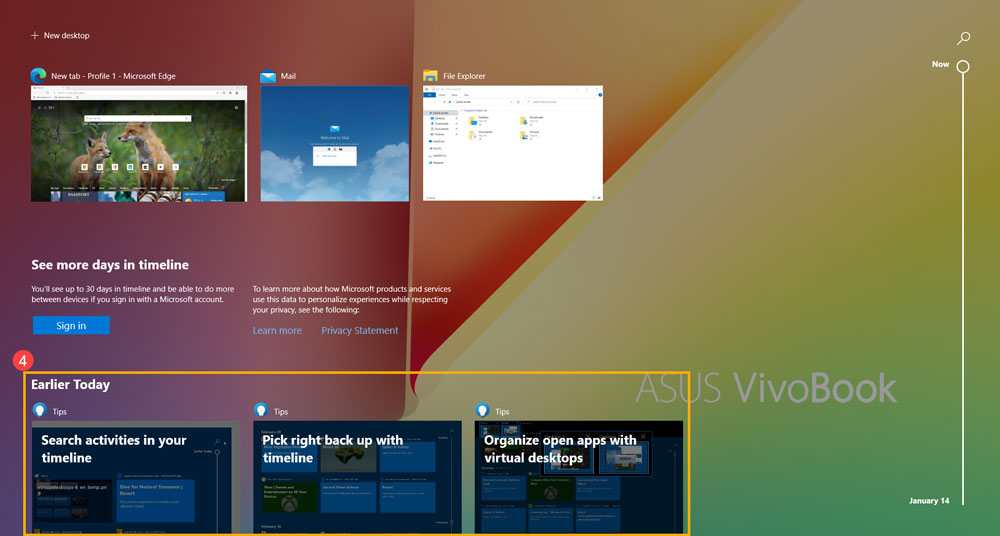
- همچنین میتوانید روی See all activities در پایان تاریخ⑤ کلیک کنید و فهرست بیشتری از فعالیتها را مشاهده نمایید.

- علاوهبر این میتوانید روی Search activities⑥ در گوشه بالا سمت راست کلیک کنید و سپس عبارت یا کلمه کلیدی موضوع مورد نظر را تایپ نمایید تا سریعاً به فعالیتی که میخواهید بازگردید.
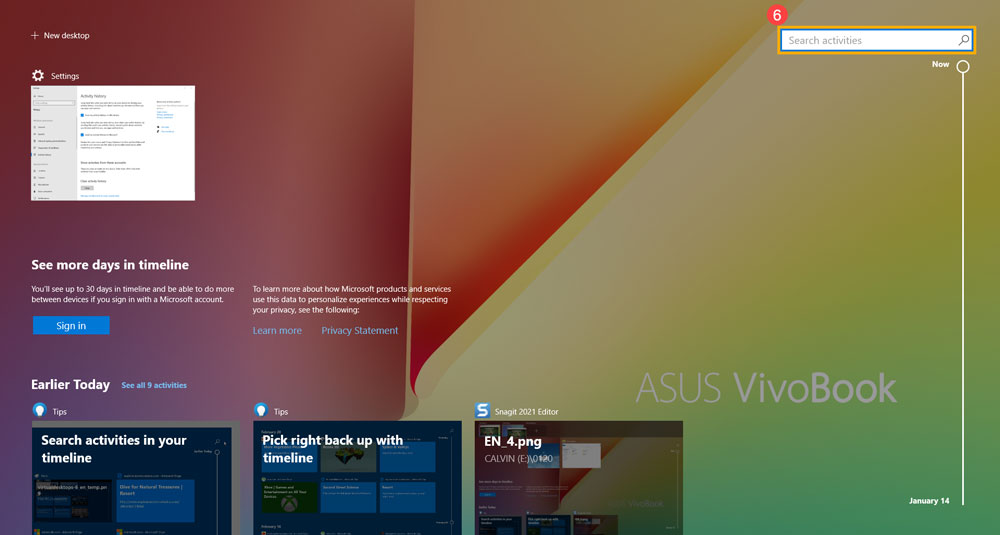
سؤالات متداول
دسکتاپ مجازی چیست؟
دسکتاپ مجازی یک فناوری پیشرفته است که به کاربران اجازه میدهد تا بدون توجه به مکان فیزیکی از طریق دستگاههای مختلف مانند لپتاپ، تبلت یا گوشی هوشمند به دسکتاپ خود دسترسی داشته باشند.
مزایای استفاده از دسکتاپ مجازی چیست؟
از جمله مزایای استفاده از دسکتاپ مجازی میتوان به انعطاف پذیری، صرفهجویی در هزینه، حفظ امنیت و مقیاسپذیری اشاره کرد.
یک دسکتاپ مجازی چه تفاوتی با دسکتاپ سنتی دارد؟
دسکتاپ سنتی به یک ماشین فیزیکی خاص گره خورده است، در حالی که دسکتاپ مجازی روی یک سرور میزبانی میشود و میتوان از راه دور به آن دسترسی داشت.
آیا دسکتاپهای مجازی میتوانند هر برنامه ای را اجرا کنند؟
اکثر برنامهها میتوانند روی دسکتاپهای مجازی اجرا شوند، اما نوع عملکرد ممکن است بسته به نیازهای برنامه و زیرساختها متفاوت باشد.
دسکتاپهای مجازی چقدر امن هستند؟
دسکتاپهای مجازی از طریق ذخیرهسازی متمرکز دادهها، پشتیبانگیری منظم و دسترسی کنترل شده، امنیت بیشتری را ارائه میدهند. با این حال میزان امنیت تا حد زیادی به شیوههای اجرایی و مدیریتی بستگی دارد.
منابع: amazon.com | asus.com














